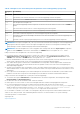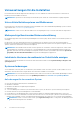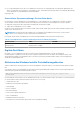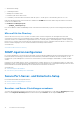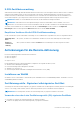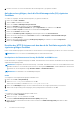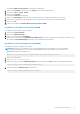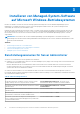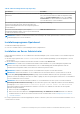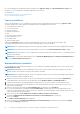Install Guide
Table Of Contents
- Dell EMC OpenManage Installationshandbuch- Microsoft Windows Version 10.1.0.0
- Inhaltsverzeichnis
- Einführung
- Installationsvorbereitungen
- Voraussetzungsprüfung
- Voraussetzungen für die Installation
- SNMP-Agenten konfigurieren
- Secure Port-Server- und Sicherheits-Setup
- Anforderungen für die Remote-Aktivierung
- Installieren von WinRM
- Zertifizierungsstelle - Signiertes/selbstsigniertes Zertifikat
- Installieren von Managed-System-Software auf Microsoft Windows-Betriebssystemen
- Bereitstellungsszenarien für Server Administrator
- Installationsprogramm-Speicherort
- Installation von Server Administrator
- Typische Installation
- Benutzerdefinierte Installation
- Unbeaufsichtigte Installation der Managed System Software
- Systemwiederherstellung bei einer fehlgeschlagenen Installation
- Erweitern der Managed System-Software
- Managed System Software deinstallieren
- Bereitstellungsszenarien für Server Administrator
- Installation von Managed-System-Software auf Microsoft Windows Server und Microsoft Hyper-V-Server
- Verwenden von Microsoft Active Directory
- Active Directory-Schemaerweiterungen
- Übersicht über die Active Directory-Schemaerweiterungen
- Active Directory - Objektübersicht
- Active Directory-Objekte in mehreren Domänen
- Einrichten von Active Directory-Objekten von Server Administrator in mehreren Domänen
- Active Directory für den Zugriff auf Ihre Systeme konfigurieren
- Konfigurieren des Active Directory-Produktnamens
- Erweitern des Active Directory-Schemas
- Dell Schema Extender verwenden
- Active Directory-Benutzer und Computer Snap-In
- Installieren der Erweiterung zum Snap-In von Active Directory-Benutzern und -Computern
- Hinzufügen von Benutzern und Berechtigungen zum Active Directory
- Active Directory-Schemaerweiterungen
- Häufig gestellte Fragen
2. Erstellen Sie einen HTTP-Listener mit dem durch die Zertifizierungsstelle (CA) signierten Zertifikat.
Anfordern eines gültigen, durch die Zertifizierungsstelle (CA) signierten
Zertifikats
So fordern Sie ein gültiges, durch die Zertifizierungsstelle (CA) signiertes Zertifikat an:
1. Klicken Sie auf Start > Ausführen.
2. Geben Sie mmc ein und klicken Sie auf OK.
3. Klicken Sie auf Datei > Hinzufügen/Snap-In entfernen.
4. Wählen Sie Zertifikate aus und klicken Sie dann auf Hinzufügen.
5. Wählen Sie im Dialogfeld Snap-In-Zertifikate die Option Computerkonto aus und klicken Sie auf Weiter.
6. Wählen Sie Lokaler Computer aus und klicken Sie anschließend auf Fertigstellen.
7. Klicken Sie auf Schließen und dann auf OK.
8. Erweitern Sie Zertifikate (Lokaler Computer) im linken Navigationsfenster des Konsolenfensters.
9. Klicken Sie mit der rechten Maustaste auf Persönlich und wählen Sie Alle Aufgaben > Neues Zertifikat anfragen.
10. Klicken Sie auf Next (Weiter).
11. Wählen Sie den entsprechenden Zertifikattyp Vorwiegend (Computer) aus und klicken Sie dann auf Registrieren.
12. Klicken Sie auf Finish (Fertigstellen).
Erstellen des HTTPS-Listeners mit dem durch die Zertifizierungsstelle (CA)
signierten gültigen Zertifikat
Führen Sie das Installationsprogramm aus und klicken Sie auf den Link der Voraussetzungsprüfung, um den HTTPS-Listener zu erstellen.
ANMERKUNG: Der HTTP-Listener ist standardmäßig aktiviert und hört Anschluss 80 ab.
Konfigurieren der Benutzerautorisierung für WinRM- und WMI-Server
Für das Bereitstellen von Zugriffsberechtigungen zu WinRM- und WMI-Diensten müssen Benutzer ausdrücklich mit den entsprechenden
Zugriffsebenen hinzugefügt werden.
ANMERKUNG:
Konfigurieren der Benutzerautorisierung – Für WinRM- und WMI-Server müssen Sie sich mit Administratorrechten
anmelden. Bei Windows-Server-Betriebssystemen müssen Sie als integrierter Administrator, Domänenadministrator oder Benutzer
angemeldet sein, der ein Mitglied der Gruppe Domänen-Admins und Domänenbenutzer ist.
ANMERKUNG: Der Administrator ist standardmäßig konfiguriert.
WinRM
So konfigurieren Sie die Zugriffsberechtigungen für WinRM-Server:
1. Klicken Sie auf Start > Run (Ausführen).
2. Geben Sie winrm configsddl ein und klicken Sie auf OK.
Geben Sie bei Verwendung von WinRM 2.0 winrm configsddl default ein.
3. Klicken Sie auf Hinzufügen und fügen Sie die erforderlichen Benutzer oder Gruppen (lokal/Domäne) zur Liste hinzu.
4. Geben Sie die entsprechende(n) Berechtigung(en) an die jeweiligen Benutzer und klicken Sie auf OK.
WMI
So konfigurieren Sie die Zugriffsberechtigungen für WMI-Server:
1. Klicken Sie auf Start > Ausführen.
2. Geben Sie wmimgmt.msc ein, und klicken Sie auf OK.
Der Bildschirm Windows Management Infrastructure (WMI) wird angezeigt.
3. Klicken Sie mit der rechten Maustaste im linken Fenster auf den Knoten WMI-Steuerung (Lokal) und wählen Sie dann
Eigenschaften.
16
Installationsvorbereitungen